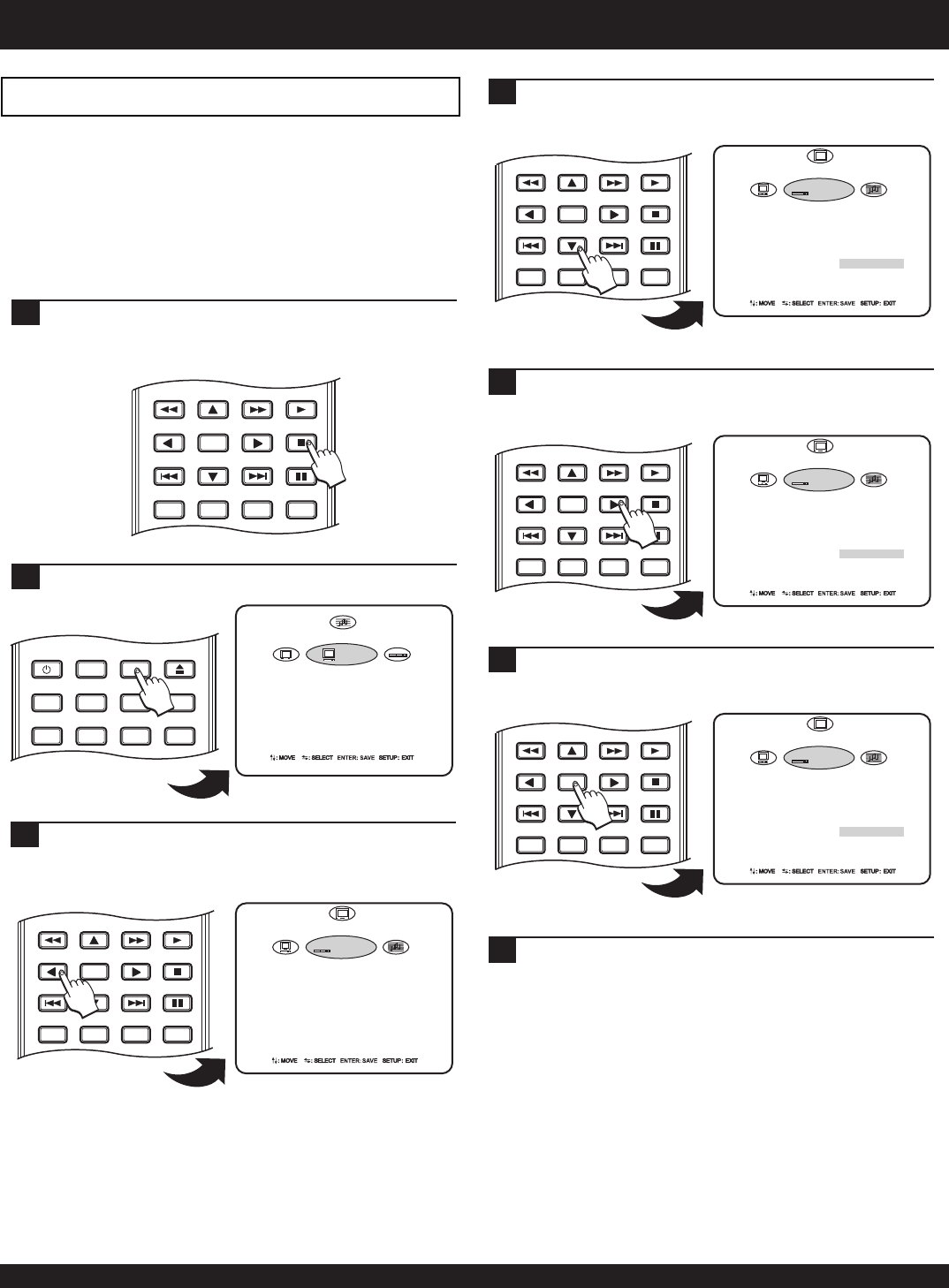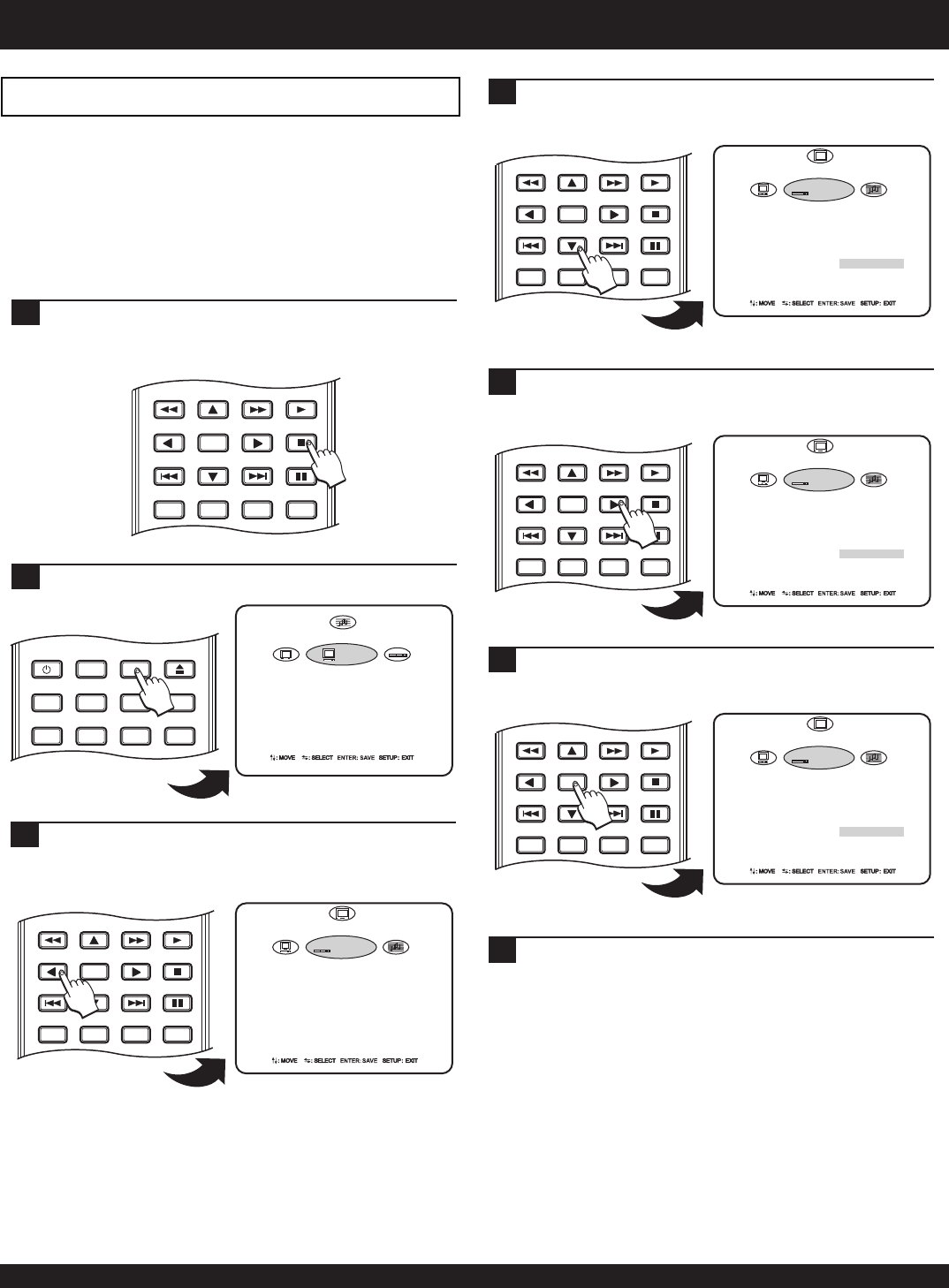
Using the SETUP menu
The DVD player’s SETUP MENU is where you can configure
various settings such as Video Output, Parental Control, Digital
Audio Output, Subtitle Control and many more.
In this example, we’ll demonstrate how to use the
SETUP MENU by changing the CLOSED CAPTION
setting from OFF to ON.
Though the SETUP MENU can be accessed during disc
playback, you must press the STOP key twice to have
access to all options.
2
Press SETUP to enter the SETUP MENU.
THE DVD PLAYER SETUP MENU
1
Use the LEFT / RIGHT ARROW keys to select a sub-
menu. In this case, we’ll press the LEFT ARROW key to
move to the DVD SETUP.
3
POWER
DISPLAY
GOTO
MUTE
AUDIO
SUBTITLE
ANGLE
PROGRAM
MENU
TITLE
OPEN/CLOSE
SETUP
ENTER
RETURN
BOOKMARK
ZOOM
SLOW
PAUSE
STOP
PLAY
ZOOM
SLOW
PAUSE
STOP
PLAY
BOOKMARK
ENTER
RETURN
30
DVD SETUP
MENU
AUDIO
SUBTITLE
TV SCREEN
ANGLE MARK
CLOSE CAPTIONS
PARENTAL CONTROL
NEW PASSWORD
DVD
ENGLISH
ENGLISH
ENGLISH
16:9 WIDE
ON
OFF
8
_ _ _ _
Next, let’s move down to the CLOSE CAPTION setting
with the DOWN ARROW key.
4
ZOOM
SLOW
PAUSE
STOP
PLAY
BOOKMARK
ENTER
RETURN
DVD SETUP
MENU
AUDIO
SUBTITLE
TV SCREEN
ANGLE MARK
CLOSE CAPTIONS
PARENTAL CONTROL
NEW PASSWORD
DVD
ENGLISH
ENGLISH
ENGLISH
16:9 WIDE
ON
OFF
8
_ _ _ _
Now we’ll change the CLOSE CAPTIONS setting to ON
by using the RIGHT ARROW key.
5
ZOOM
SLOW
PAUSE
STOP
PLAY
BOOKMARK
ENTER
RETURN
DVD SETUP
MENU
AUDIO
SUBTITLE
TV SCREEN
ANGLE MARK
CLOSE CAPTIONS
PARENTAL CONTROL
NEW PASSWORD
DVD
ENGLISH
ENGLISH
ENGLISH
16:9 WIDE
ON
ON
8
_ _ _ _
To confirm the choice, press ENTER. The CLOSE
CAPTION setting is now changed.
6
ZOOM
SLOW
PAUSE
STOP
PLAY
BOOKMARK
ENTER
RETURN
DVD SETUP
MENU
AUDIO
SUBTITLE
TV SCREEN
ANGLE MARK
CLOSE CAPTIONS
PARENTAL CONTROL
NEW PASSWORD
DVD
ENGLISH
ENGLISH
ENGLISH
16:9 WIDE
ON
ON
8
_ _ _ _
Exit the SETUP MENU at any time by pressing SETUP.
7
DVD
SYSTEM
OSD LANGUAGE
SCREEN SAVER
AUTO STANDBY
MEMORY
LOAD SETUP DEF
S/W VERSION
MCU VERSION
ENGLISH
OFF
OFF
ON
OK
XX.XX.X.XX
XXX-XXXX